Como cuidar do seu laptop
Autor:
Eugene Taylor
Data De Criação:
16 Agosto 2021
Data De Atualização:
1 Julho 2024

Contente
O é um wiki, o que significa que muitos artigos são escritos por vários autores. Para criar este artigo, 71 pessoas, algumas anônimas, participaram de sua edição e aprimoramento ao longo do tempo.É muito importante cuidar do seu laptop, se você quiser continuar funcionando corretamente. Seguindo essas dicas, você garantirá que seu computador dure mais e exija menos manutenção. Como um benefício adicional, muitas dessas dicas ajudarão você a manter o desempenho do seu computador. Também é uma boa idéia fazer uma revisão do seu notebook de vez em quando para eliminar erros e problemas que apareceriam durante o uso normal.
estágios
-
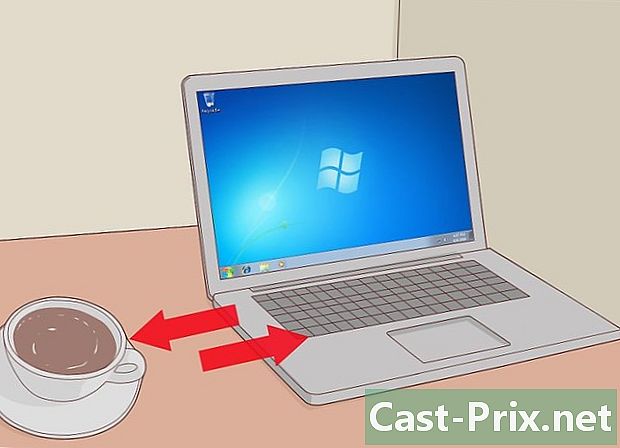
Mantenha líquidos longe do seu computador. Mesmo que seja muito tentador beber café, refrigerante ou água enquanto você estiver usando o computador, um acidente acontece muito rapidamente. Caso contrário, use um recipiente com tampa; mesmo que você derrame seu copo, o líquido não inundará a mesa. Líquidos derramados podem danificar os componentes eletrônicos internos ou causar danos elétricos. Um curto-circuito pode corromper os dados ou até danificar permanentemente os itens do laptop. A solução é muito simples: não aproxime seu computador com uma bebida. Mesmo se você for cuidadoso, alguém poderá derramar sua bebida. -

Tenha um bom software antivírus. Será sua melhor defesa contra vírus. Mesmo se você estiver ciente do que está baixando, o arquivo ainda poderá conter um vírus. Se você optar por não ter um antivírus, corre o risco de um erro de circuito ou um problema de software no seu sistema. O vírus também pode diminuir a velocidade do sistema operacional e comprometer seu desempenho. -
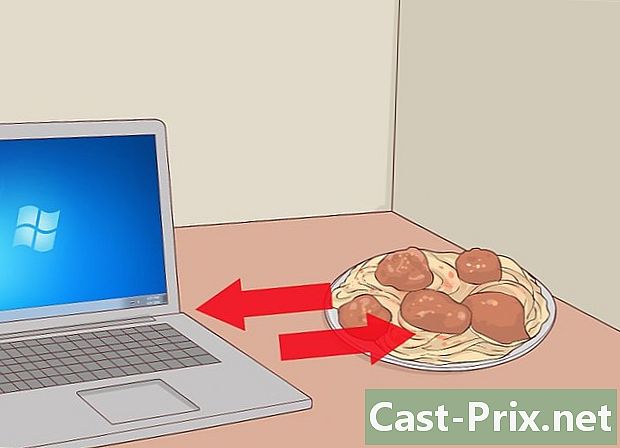
Não mantenha alimentos próximos ao seu laptop. Não coma sobre o computador, migalhas podem cair entre as teclas e atrair insetos ou danificar os circuitos. Pior ainda, o computador ficará sujo se houver migalhas. -

Não deixe animais se aproximarem do seu computador. Seu pêlo e pêlo podem entrar e danificar o mecanismo. Da mesma forma, animais maiores (por exemplo, cães) podem danificá-los acidentalmente, derrubando-os, empurrando-os, abanando as caudas, tropeçando em um cabo e assim por diante. -

Idealmente, mantenha o computador em uma sala limpa e livre de poeira. -
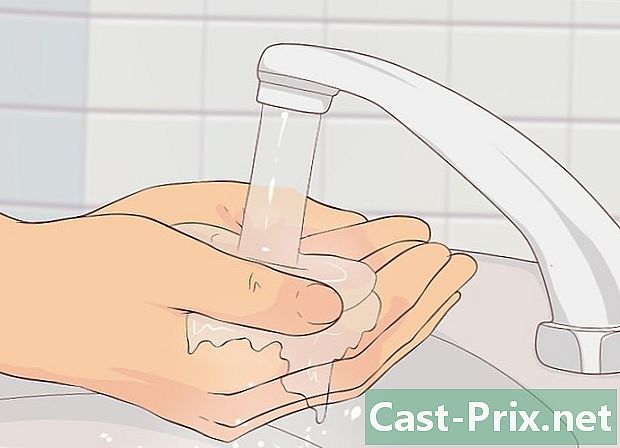
Lave as mãos antes de usar o laptop. Com as mãos limpas, será mais fácil usar o touchpad do computador e você terá menos chances de sujar e deixar marcas no computador. Além disso, se você lavar as mãos antes de usar o laptop, reduzirá o desgaste e os danos ao invólucro causados pelo contato com suor e pequenas partículas na parte externa do computador. portátil. -

Proteja a tela LCD. Ao fechar o notebook, verifique se não há objetos pequenos (como uma caneta ou um fone de ouvido) no teclado. Esse tipo de item pode danificar a tela se o laptop fechar: a tela será arranhada se o objeto for duro. Abaixe cuidadosamente o capô para fechá-lo e segure-o no meio. Fechar o capô segurando-o apenas de um lado pressionará essa dobradiça, que com o tempo poderá torcer e quebrá-lo. -

Saiba como manusear sua máquina. Levante o computador e carregue-o pela base e não pela tela LCD. Se você o levantar apenas pela tela, poderá danificar a tela ou as dobradiças que conectam a tela à base. A tela é facilmente arranhada e é rapidamente danificada por pressão direta: não a pressione. -

Não puxe pelo cabo de alimentação. Se você puxar o cabo de alimentação para desconectá-lo da tomada em vez de puxar a extremidade do plugue, corre o risco de quebrar o cabo ou danificar a tomada. Além disso, se o cabo de alimentação estiver próximo aos pés, evite chutá-lo acidentalmente. Em resumo, é recomendável evitar colidir com o soquete, pois você pode desconectá-lo e possivelmente quebrá-lo. -
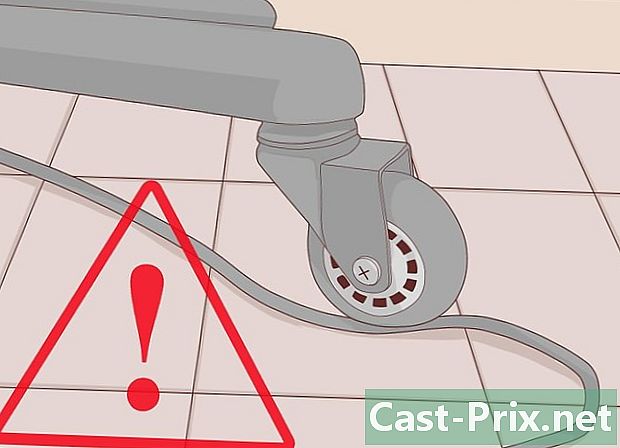
Preste atenção neste cabo. Não monte nela com sua cadeira de escritório. Cole seu cabo no escritório com fita adesiva. -

Certifique-se de conectar os acessórios ao local correto. Sempre observe o símbolo no laptop antes de conectar um dispositivo. Conectar um cabo telefônico à porta Ethernet ou vice-versa pode danificar os conectores e o plugue seria irreparável. É muito importante seguir este conselho. -

Manuseie todas as unidades removíveis com cuidado. Um CD player que foi removido do seu laptop pode ser facilmente esmagado ou derrubado: tenha muito cuidado. Se você não quiser colocá-lo novamente no computador imediatamente, coloque-o em uma caixa ou em uma caixa para mantê-lo. -
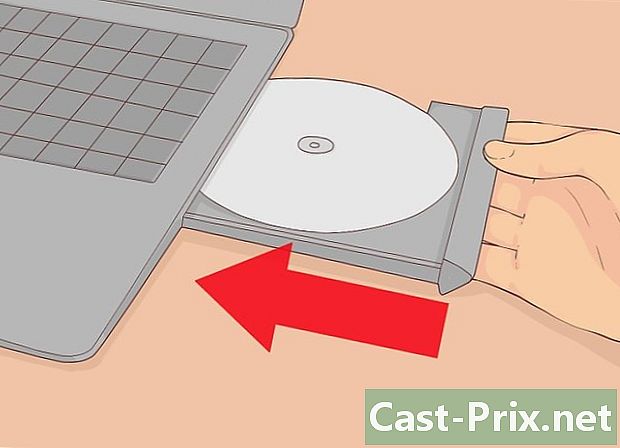
Saiba como inseri-los em seus locais. Você precisará fazer isso com cuidado e no ângulo apropriado. Se você inserir a unidade no slot e forçá-la, poderá prendê-la. -

Verifique os rótulos. Veja se eles estão presos antes de inserir a mídia no seu laptop. CDs, DVDs ou disquetes não devem ter etiquetas mal presas que possam ficar presas dentro do laptop. Nunca insira mini-CDs, pois eles podem danificar o CD player permanentemente. -
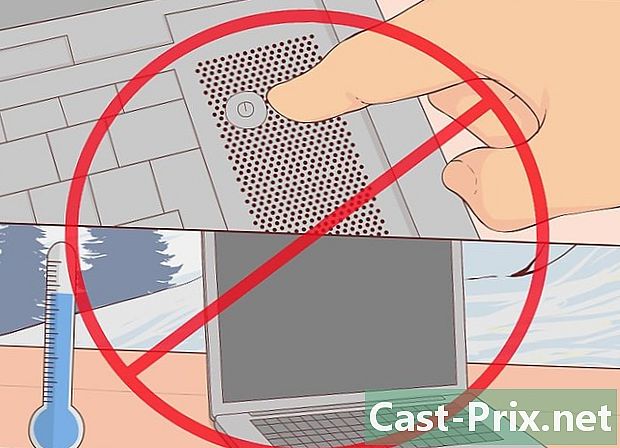
Não exponha seu computador a mudanças rápidas de temperatura. Quando você levar o computador para dentro de casa durante o inverno, não o ligue imediatamente. Em vez disso, deixe aquecer para atingir a temperatura ambiente primeiro. Esta etapa ajudará a evitar possíveis danos causados pela condensação que pode se formar dentro da máquina e da unidade de disco. Evite também a exposição à luz solar direta. -

Não deixe seu laptop em um carro. Não apenas o interior de um carro pode atingir temperaturas extremas (tão quentes quanto frias) que podem danificar seu computador, mas um laptop (ou bolsa para laptop) é o principal alvo de ladrões. -

Faça a manutenção do seu computador. Limpe sua máquina uma vez por ano para remover a poeira interna. Leve o seu computador a um técnico ou faça você mesmo, se puder. Se houver poeira, seu sistema não conseguirá esfriar adequadamente. O calor pode destruir a placa-mãe. -

Evite sobrecarregar o seu computador. Você não precisará colocar objetos pesados, por exemplo, livros sobre eles. Um objeto pesado pode empurrar a tela LCD para o teclado, o que irá danificá-lo. Além disso, a unidade de CD-ROM seria achatada e poderia quebrar. -
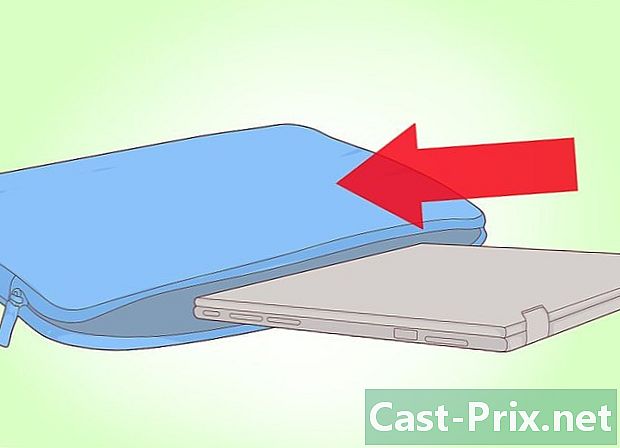
Use uma bolsa de tamanho suficiente. Não importa o que você usa para transportar seu laptop, seja uma maleta, uma bolsa ou algo que você mesmo criou, verifique se ele é grande o suficiente para caber na sua máquina. Isso impedirá que você a risque, aplane ou derrube. -

Considere comprar uma bolsa para laptop. A maior parte dos danos é causada por um laptop que foi atingido ou derrubado. Uma bolsa reduzirá bastante o risco de acidentes. -

Use e mantenha seu computador em uma área bem ventilada. Quando você estiver usando seu laptop, faça-o em uma sala com circulação de ar permanente. Muitas pessoas usam o computador em uma sala fechada, causando superaquecimento na máquina. -

Limpe a grade de ventilação. Use uma escova de dentes velha para remover a poeira ao redor da grade de ventilação. Se essa grade estiver entupida, o fluxo de ar diminuirá e o computador será aquecido. -

Tente manter o laptop em uma área limpa e plana. Você evitará danificar seu computador. Pode ser difícil seguir essa regra, especialmente se você estiver fora com o computador, mas se houver uma superfície plana disponível, coloque o computador nele. -

Não use o computador enquanto estiver na cama. Se você costuma usar o computador enquanto está na cama, o ventilador aspira poeira e detritos da cama e, eventualmente, fica preso. -
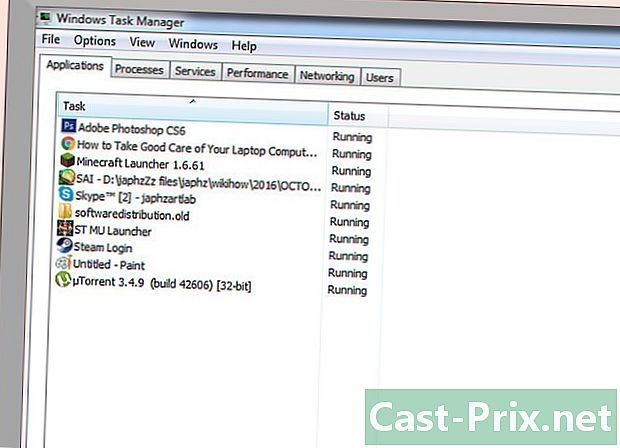
Mantenha sempre a RAM. Sempre verifique se o seu laptop não possui muitos softwares e programas indesejados em execução ao mesmo tempo, porque eles usam a valiosa RAM que você precisa para executar ou para realizar um trabalho importante. -
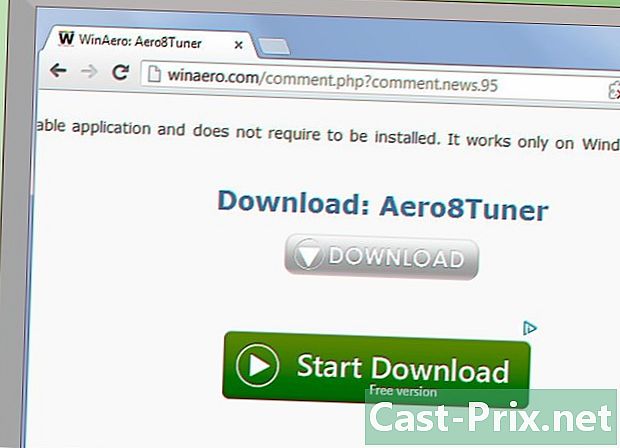
Tenha cuidado ao estar na internet. Cuidado para não recuperar instaladores indesejados durante o download da Internet, pois normalmente são usados para instalar software comercial com o pretexto de fornecer o arquivo desejado. -
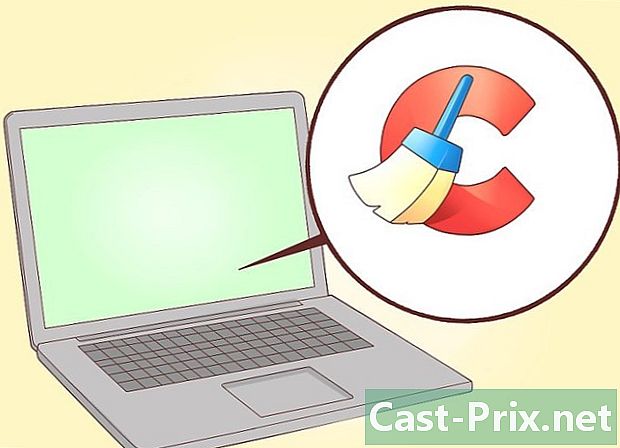
Faça limpezas periódicas. Também é uma boa idéia executar um software de limpeza, como o Tune Up Utilities ou o CCleaner, para monitorar seu computador o tempo todo e impedir que programas desnecessários sejam instalados em segredo enquanto você navega na Internet. -
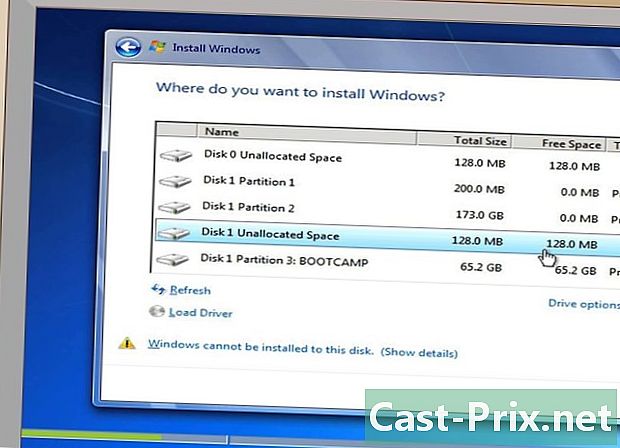
Verifique seu sistema operacional. Se possível, execute uma reinstalação limpa deste sistema a cada dois ou três anos. Seguindo este conselho, você realmente ajudará seu computador a funcionar melhor, ajudando-o a começar do zero e garantindo que todos os seus arquivos sejam organizados de maneira eficiente. -
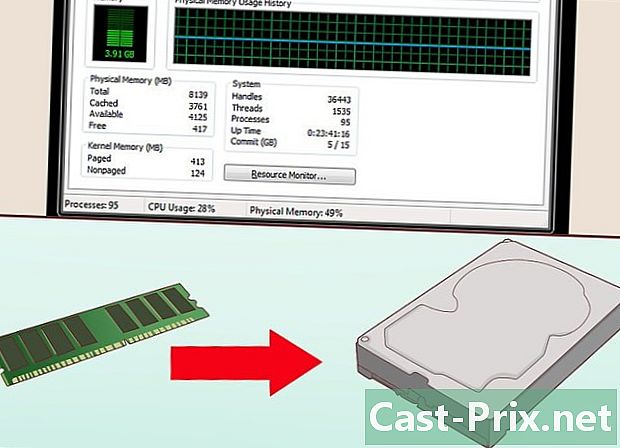
Corrija uma RAM muito baixa. Se você já possui um computador com pouca RAM, não se preocupe em instalar um programa que acelere o processador: troque o disco rígido ou use um dispositivo USB para fornecer RAM adicional ao seu computador e dê um pouco espaço para componentes internos para respirar melhor. -

Use "Windows ready boost". O objetivo é fornecer RAM externa para um computador Windows. Esta opção utiliza espaço livre no disco rígido como RAM virtual, em vez de depender apenas de sua RAM interna. -

Limite o tamanho dos arquivos de mídia. Não tente reproduzir arquivos de mídia muito grandes ou sem suporte no seu computador se ele não atender às especificações, pois isso danificará o seu computador a longo prazo. -

Mande sua máquina para manutenção. Também é aconselhável visitar uma loja de computadores em sua área e solicitar o preço de uma revisão completa, se houver problemas que continuem incomodando. -

Não trabalhe em uma atmosfera empoeirada. Cuidado para não usar o notebook em áreas com poeira em suspensão, pois isso pode bloquear as saídas de ar a longo prazo, causando superaquecimento da máquina.
- Mantenha cuidadosamente os recursos do notebook, como número de série, marca e modelo, para poder relatar um roubo ou perda rapidamente.
- Mantenha seu laptop fora do alcance de crianças pequenas.
- Pressione suavemente os botões para que eles não se soltem.
- Se você trabalha, pode ter a oportunidade de escolher seu laptop de acordo com suas necessidades: um modelo mais resistente para uso externo ou um modelo mais leve para viajar.
- Use seu laptop em uma sala aberta onde o ar circula.
- Limpe seu laptop regularmente com álcool. Limpe a bateria, suas extremidades e a bolsa do laptop.
- Coloque uma etiqueta com seu nome, número de telefone, número de telefone e outras informações de contato no computador, no cabo de alimentação e em quaisquer peças removíveis.
- Estude o seguro de laptop. Procure na Internet, mas cuidado com o seguro anunciando um contrato "sem taxa".
- Você pode fazer sua própria caixa de laptop com dois pedaços de papelão amarrados com fita adesiva e uma camada de plástico bolha ou uma fronha no meio. Tenha cuidado para medir o todo! Caso contrário, recicle uma bolsa velha, encha-a bem e recorte-a para deixar seu laptop confortável e seguro.
- Estabeleça um programa de manutenção preventiva para evitar problemas, em vez de repará-los depois que eles ocorrerem.
- Você pode criar facilmente um protetor de tela com um pedaço de espuma muito fino do tamanho da tela. Coloque-o entre a base e a tela sempre que desligar a máquina e fechar o capô. Não o deixe no lugar se o computador estiver ocioso ou desligado. Se o computador superaquecer, a espuma poderá inflamar.
- Evite instalar seu laptop em um tapete. As grades de ventilação na parte traseira do computador permitem a entrada e saída de ar. Qualquer coisa que bloqueie as grades de ventilação impede que o ar quente escape e o devolva ao interior, o que inevitavelmente causará superaquecimento, desaceleração extrema e danos graves. Você obterá o mesmo resultado se colocar o laptop em uma gaveta.
- Por outro lado, se você deixar o laptop (ou outro dispositivo eletrônico) ligado em vez de ligar / desligar com freqüência, evitará o ciclo de aquecimento que acaba degradando componentes.
- Preste atenção às cláusulas "sem taxa" de alguns seguros de laptop. Mesmo que a cláusula pareça atraente, talvez você precise pagar novamente por um ano inteiro após uma discussão.
- Se você decidiu reinstalar completamente o sistema operacional, verifique se possui as habilidades técnicas necessárias para concluir a operação. Caso contrário, é aconselhável entrar em contato com um técnico em informática para fazer o trabalho por você. Se você não tiver certeza de si mesmo, não tente o experimento em seu laptop, pois as consequências de uma falha podem ser graves.
- Se não for usar o laptop nas próximas duas horas, desligue-o. A energia necessária para iniciá-lo é muito menor que a energia usada por um computador que permanece ligado o tempo todo.
- Animais de estimação (como papagaios que gostam de objetos barulhentos) e crianças devem estar sob vigilância se estiverem perto de um laptop.

